- PowerPoint2010ではリボンに表示されていませんが、コマンドをリボンに登録して利用することができました。
Word2013やExcel2013にはこの機能はないようです。
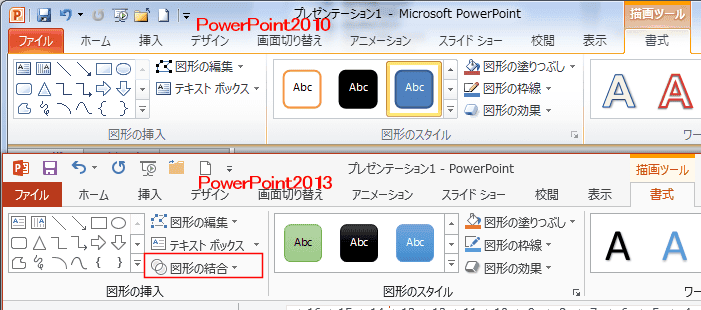
- ちなみに、PowerPoint2010で新しいタブにコマンドを追加した例です。
以前は「図形の合成」となっていました。
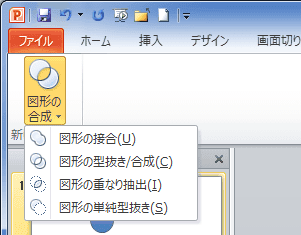
スライドに配置した図形を複数選択します。
描画ツールの書式タブで[図形の結合]をクリックします。
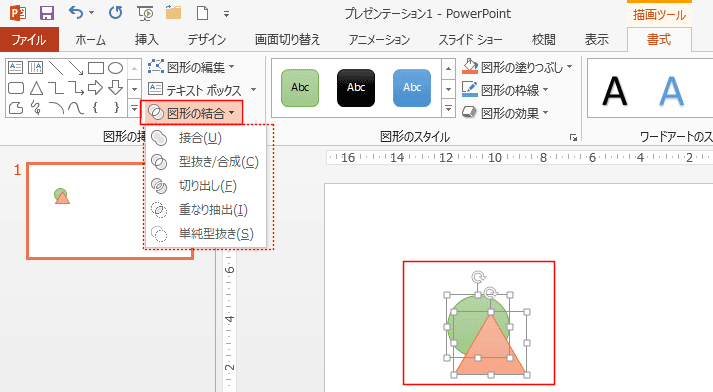
- 接合 、型抜き/合成、切り出し、重なり抽出、単純型抜きの例
図形の選択順によって結果が異なります。先に選択したほうが基準になります。- 円を選択し、[Shift]キーを押した状態で三角形を選択して、[図形の結合]実行した例です。
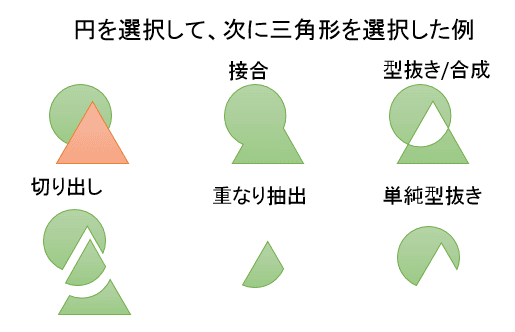
- 三角形を選択し、[Shift]キーを押した状態で円を選択して、[図形の結合]実行した例です。
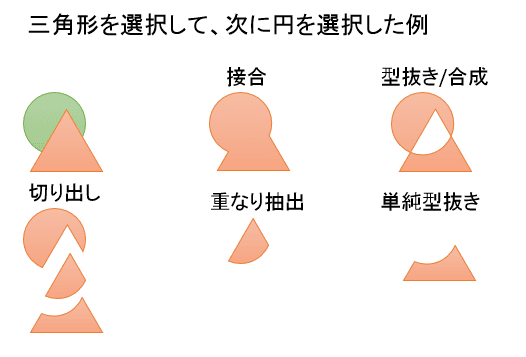
- 4つの円を使って図形の結合を実行した例
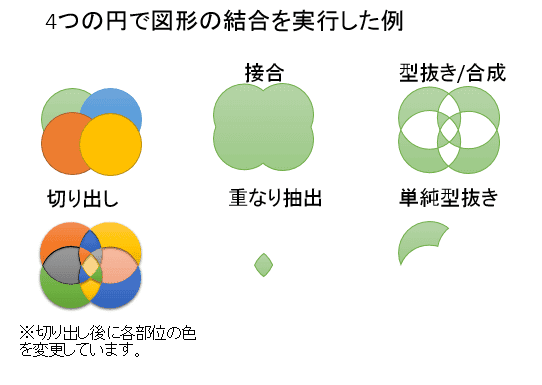
- 円を選択し、[Shift]キーを押した状態で三角形を選択して、[図形の結合]実行した例です。
画像とワードアートの重なり抽出 Topへ
- ワードアートに画像を背景のように使うことができます。
- 画像を先に選択して、[Shift]キーを押した状態でワードアートを選択します。
[図形の結合]→[重なり抽出]を実行した例です- ワードアートが後ろにある時は画像を選択して、図ツールで[背面に移動]または[最背面に移動]を実行します。

- 画像を先に選択して、[Shift]キーを押した状態でワードアートを選択します。
[図形の結合]→[重なり抽出]を実行した例です

- 画像を先に選択して、[Shift]キーを押した状態でワードアートを選択します。